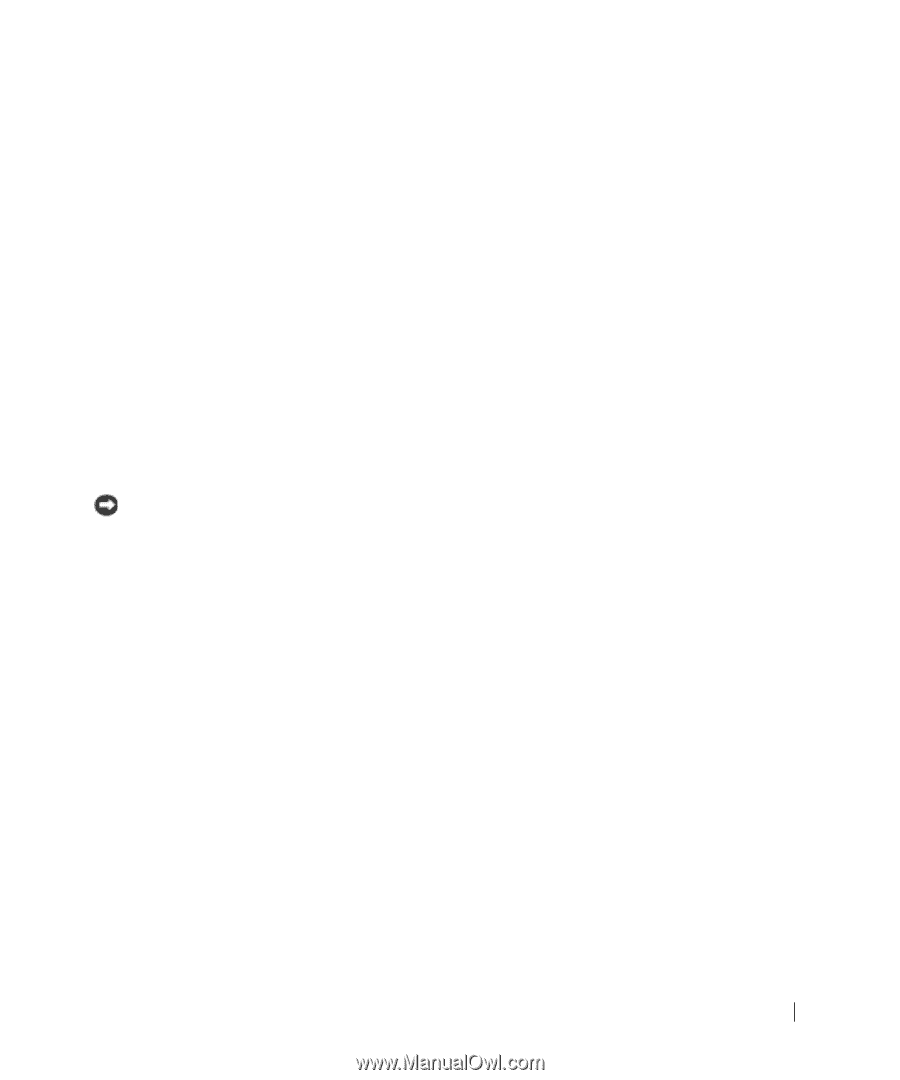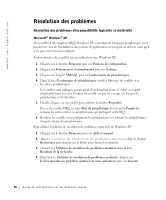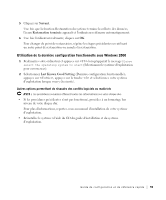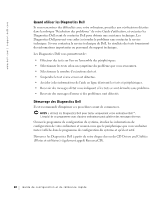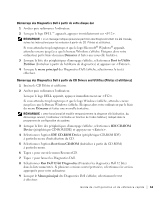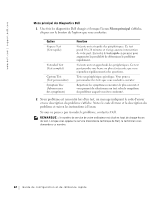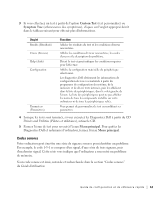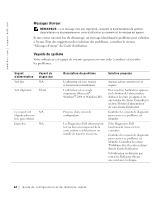Dell Precision 360 Setup and Quick Reference Guide - Page 59
Utilisation de la dernière configuration fonctionnelle sous Windows 2000, Suivant
 |
View all Dell Precision 360 manuals
Add to My Manuals
Save this manual to your list of manuals |
Page 59 highlights
5 Cliquez sur Suivant. Une fois que la fonction Restauration du système termine la collecte des données, l'écran Restauration terminée apparaît et l'ordinateur redémarre automatiquement. 6 Une fois l'ordinateur redémarré, cliquez sur OK. Pour changer de point de restauration, répétez les étapes précédentes un utilisant un autre point de restauration ou annulez la restauration. Utilisation de la dernière configuration fonctionnelle sous Windows 2000 1 Redémarrez votre ordinateur et appuyez sur lorsqu'apparaît le message Please select the operating system to start (Sélectionnez le système d'exploitation pour commencer). 2 Sélectionnez Last Known Good Setting (Dernière configuration fonctionnelle), appuyez sur , appuyez sur la touche et sélectionnez votre système d'exploitation lorsque vous y êtes invité. Autres options permettant de résoudre des conflits logiciels ou matériels AVIS : les procédures suivantes effacent toutes les informations sur votre disque dur. • Si les procédures précédentes n'ont pas fonctionné, procédez à un formatage bas niveau de votre disque dur. Pour plus d'informations, reportez-vous au manuel d'installation de votre système d'exploitation. • Réinstallez le système à l'aide du CD du guide d'installation et du système d'exploitation. Guide de configuration et de r éférence rapide 59